こちらはツイッターまとめのNekoPaintの便利機能まとめから、検索などが使えるように改めて追加編集したものです。
お絵かきソフトでどんなことができるのかを知りたい方にも、参考にして頂ければと思います。
猫ペイントダウンロードサイト→ 最新テスト版(updateのみ)→ 無印 QT(Cute)
ツイート
このサイトでは無印版を基準にしています。QT版にも対応しているかはアイコンを見てください。
| NekoPaintの各バージョンについて | 猫ペイント(無印)と、猫ペイントQT(Cute)の違い |
お絵かきソフトでどんなことができるのかを知りたい方にも、参考にして頂ければと思います。
猫ペイントダウンロードサイト→ 最新テスト版(updateのみ)→ 無印 QT(Cute)
ツイート
このサイトでは無印版を基準にしています。QT版にも対応しているかはアイコンを見てください。
| NekoPaintの各バージョンについて | 猫ペイント(無印)と、猫ペイントQT(Cute)の違い |
スポイト(3) 模様(3) ウィンドウ(11) スクリプト(7) 文字(4) 漫画(7) グラデーション(1) その他(12) 番外編(15)
|
■ 定規あれこれ (定規) ■ 作業時の色設定 (定規,ブラシ,選択,その他) |
■ 集中線の中心位置の保存 (定規,表示(ビュー)) |
● 定規あれこれ
|
| 直線、集中線、平行線、曲線、円、同心円、楕円等の各種定規 ちょっと使い方が難しい?けど2種類のパースグリッドを描く機能もあります。 ショートカットキーなど覚え切れないので、講座サイト大活躍。 NekoPaint Set をダウンロードしていれば、ブラシセットと同じウィンドウに「定規」ウィンドウが入っています。 定規の移動はspace + 右ドラッグ 定規の回転はalt + 右ドラッグ(クリックし始めのポイントが回転の中心になる) 定規の拡大はctrl + 右ドラッグ |

| |||
| 講座サイトなど: | http://koppe.iinaa.net/zyougi.htm / http://wikiwiki.jp/nekope/?%C4%EA%B5%AC%A4%CE%C6%E6 | |||
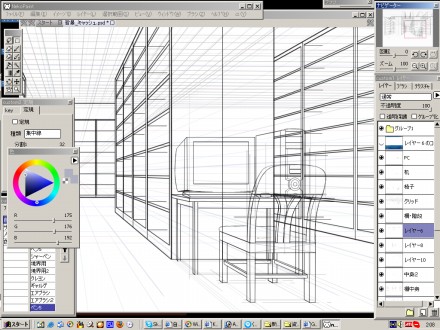 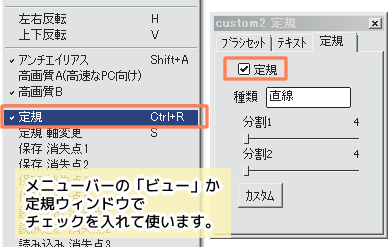
| ||||
| ||||
● 作業時の色設定
|
| 色ウィンドウの▲部分にあります。 「選択範囲表示の色を変更」→選択ブラシで使われる色 「背景色を変更」→キャンバスの透明部分の色 「ブラシ円の色を変更」→ブラシのサイズのガイドの色 「定規の色を変更」→定規使用時のガイドの色 これらをクリックすると、そのとき設定されている色が適応されます。 |

| |||
| 講座サイトなど: | ||||
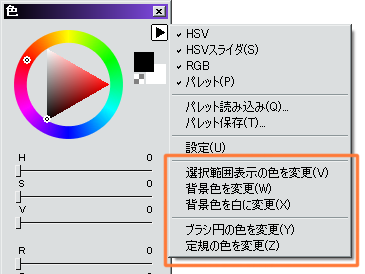
| ||||
| ||||
● 集中線の中心位置の保存
|
| 定規の集中線の点の位置をソフト側で保存できます。 メニューバーの「ビュー」→「保存 消失点」 時間が経つと忘れ易いという難点はありますが、ファイルが違っても同じ位置の呼び出しができるという面白利点もあります。 configフォルダ内の np.cfg に、vp1_p1.x こんなのがあるので、その数値をテキストファイルに保存しておけば忘れてもどうにかなります。 |

| |||
| 講座サイトなど: | ||||
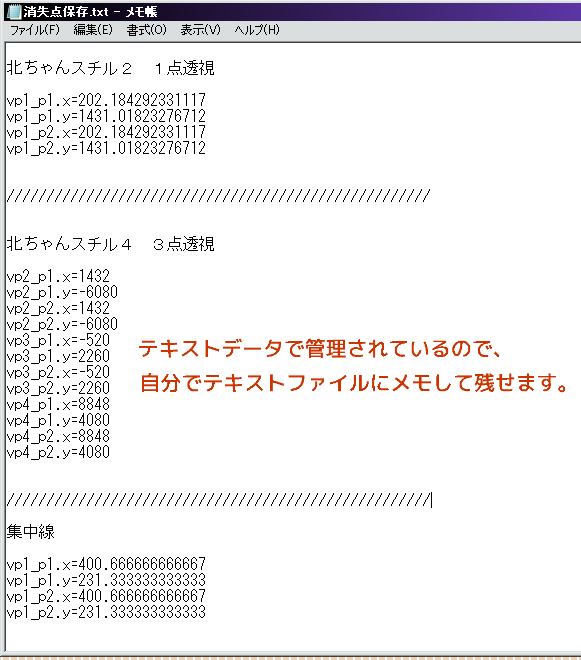
| ||||
| ||||
1




 - 管理者: 猫使い -
- 管理者: 猫使い -

